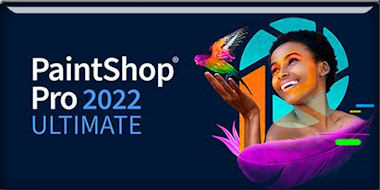|
Wir fangen die Lektion an
Gothic Tubes
Hier
GOTHIQUE
38
- Materialeigenschaften:
Setze die Vordergrundfarbe auf #2c475a=Farbe 1 -Setze die Hintergrundfarbe auf #d0a95c=Farbe 2
- Erstelle ein Vorder/Hintergrund (Nova) Farbverlauf mit diesen Einstellungen
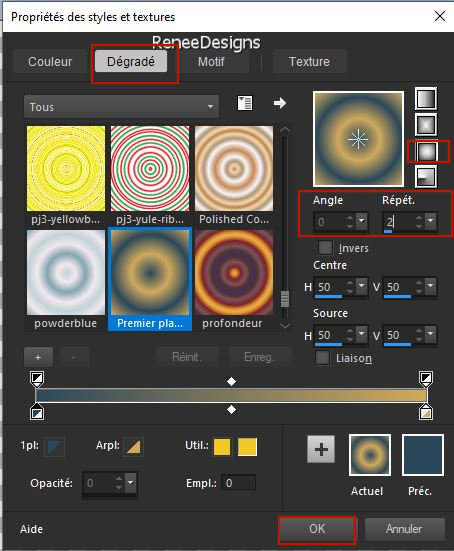
1. Datei-Öffnen Sie ein neues transparentes Bild in dieser Größe: 1000
x 650 Pixels
2. Aktiviere Farbverlaufswerkzeug
 -
Fülle die Ebene mit dem Farbverlauf -
Fülle die Ebene mit dem Farbverlauf
3. Anpassen/Einstellen-Unschärfe- Gaußscher Unschärfe: Radius 40%
4. Effekte - Plugins – Medhi – Sorting Tiles mit diesen Einstellungen
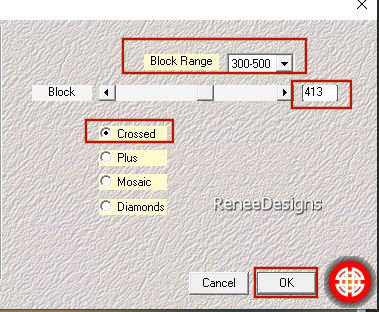
5. Effekte-Kanteneffekte- Nachzeichnen
6. Effekte- Plugins - Filters in Unlimited 2.0 - VM Stylize – Motion
Trail mit der Standardeinstellung
7. Auswahl- Auswahl laden/speichern - Auswahl laden aus Datei und wähle Auswahl: ‘’Gothique-38-1’’
8. Auswahl- In Ebene umwandeln

9.
Effekte - Plugins - Filters in Unlimited 2.0 –
Render - ButtonMaker Square...63/255
10. Effekte - 3D Effekte - Schlagschatten mit diesen Einstellungen : 0/0/100/40 Farbe schwarz
11. Effekte - Plugins - Filters in Unlimited 2.0 - Two Moon -
VerticalRipplie... 0/0
12. Effekte- Bildeffekte-Nahtloses Kacheln mit diesen Einstellungen
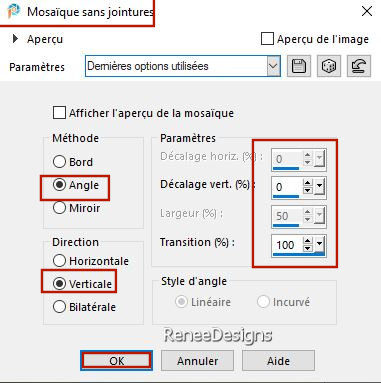
13. Ebenen-Eigenschaften: Stelle den Mischmodus der Ebene auf " Überzug "
- Materialeigenschaften:
Setze die Vordergrundfarbe auf #6c0e09=Farbe 3 -Setze die Hintergrundfarbe auf #aaa08a=Farbe4
- Eigenschaften Vordergrund-Erstelle ein Vorder/Hintergrund lineares Farbverlauf mit diesen Einstellungen
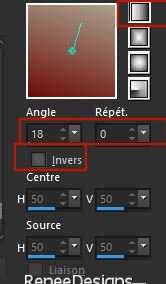
14. Ebenen- Neue Rasterebene
15. Auswahl- Auswahl laden/speichern - Auswahl laden aus Datei und wähle Auswahl: ‘’Gothique-38-2’’
16. Aktiviere Farbverlaufswerkzeug
 –
Füllen sie die Auswahl mit dem Farbverlauf –
Füllen sie die Auswahl mit dem Farbverlauf
17. Effekte - Plugins - Filters in Unlimited 2.0 - Toadies - *Sucking
Toad* Bevel II.2... 115/62/43
18. Effekte – Plugins – Simple – Quick Tile

19. Ebenen-Eigenschaften: Stelle den Mischmodus der Ebene auf " Überbelichten "-Setze die Deckfähigkeit der Ebene auf 81%
20. Auswahl- Auswahl laden/speichern - Auswahl laden aus Datei und wähle Auswahl: ‘’Gothique-38-3’’
21. Auswahl-In Ebene umwandeln
22. Ebenen-Eigenschaften: Stelle den Mischmodus der Ebene auf " Hartes Licht ".
23. Effekte – Plugins – Carolaine et sensibility – CS-DLines: 40/5

24. Effekte - 3D Effekte - Schlagschatten wie eingestellt
25. Ebenen- Duplizieren
26. Bild - Spiegeln - Horizontal Spiegeln ( Bild - Spiegeln in älteren PSP Versionen)
- Ebenen- Zusammenführen- Nach unten zusammenfassen
27. Ebenen- Duplizieren
28. Bild - Spiegeln - Vertikal Spiegeln ( Bild - Umdrehen in älteren PSP Versionen)
29. Ebenen- Zusammenführen- Nach unten zusammenfassen
30. Effekte – Plugins– Toadies – What are you : 0/32
31. Ebenen- Neue Rasterebene
32. Auswahl- Auswahl laden/speichern - Auswahl laden aus Datei und wähle Auswahl: ‘’Gothique-38-4’’
33. Aktiviere Farbverlaufswerkzeug –
Deckfähigkeit auf 30% –
Füllen sie die Auswahl mit dem Farbverlauf
34. Effekte - 3D Effekte - Schlagschatten mit der Standardeinstellung : 10/10/50/5 Farbe schwarz
35. Effekte – Plugins– AAA Frame - Foto Frame mit diesen Einstellungen
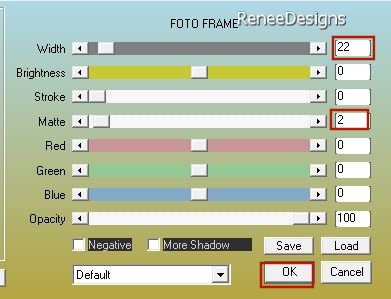

36. Ebenen- Duplizieren
37. Bild - Spiegeln - Horizontal Spiegeln ( Bild - Spiegeln in älteren PSP Versionen)
38. Ebenen- Zusammenführen- Nach unten zusammenfassen
39. Öffne die Tube‘’ Gothique-38-Image-1 ‘’ - -Bearbeiten- Kopieren - Aktivieren Sie ihr Bild-Bearbeiten -Als neue Ebene einfügen
40. Drücke das "K" auf der Tastatur (Auswählen) mit diesen Einstellungen
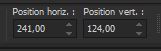 241 / 124
241 / 124
- Drücke das " M" zum deaktivieren
41. Ebenen-Eigenschaften: Stelle den Mischmodus der Ebene auf " Luminanz Vorversion "-Setze die Deckfähigkeit der Ebene auf 48%
- Aktiviere die Ebene von Raster 2 in der Ebenenpalette
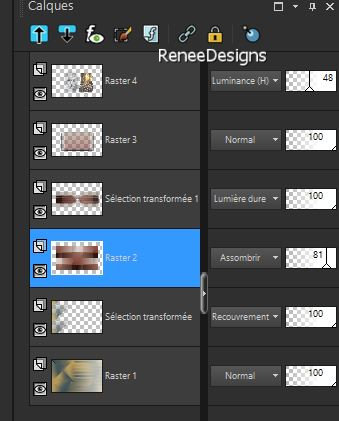
42. Effekte - Plugins - Filters in Unlimited 2.0 - UnPlugged Tools –
Spice Dots…mit diesen Einstellungen
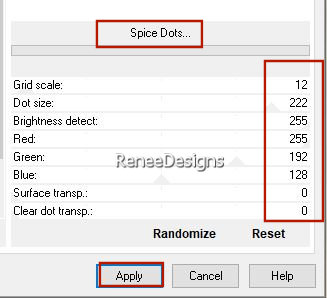
43. Effekte- Geometrieeffekte- Parallelogramm mit diesen Einstellungen
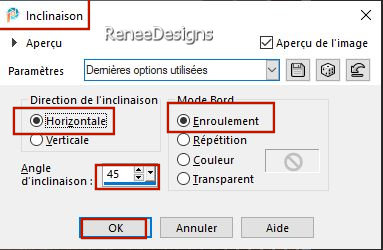
44. Effekte – Plugins – Mura’s Meister – Perspective Tiling mit diesen Einstellungen
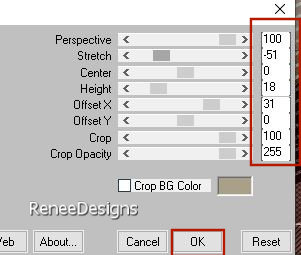
45. Effekte- Benutzerdefinierter Filter nimm die Voreinstellung-Preset ‘’ Effet-Gothique 38
(Speicher den Benutzerdefinierten Filter ‘’ Effet-Gothique 38’ in deine Ordner für Voreinstellungen
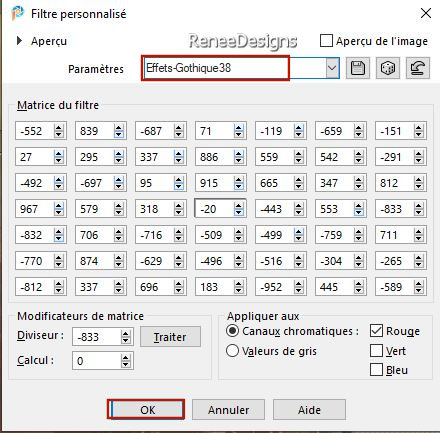
46.Effekte - 3D Effekte - Schlagschatten mit diesen Einstellungen :0/0/50/50 -Farbe #2c475a=1
Keine neue Ebene hinzufügen
47. Auswahl- Auswahl laden/speichern - Auswahl laden aus Datei und wähle Auswahl: ‘’Gothique-38-5’’
- Aktiviere Farbverlaufswerkzeug  – Deckfähigkeit auf 100% -
Füllen sie die Auswahl mit der Vordergrundfarbe #6c0e09=Farbe 3
– Deckfähigkeit auf 100% -
Füllen sie die Auswahl mit der Vordergrundfarbe #6c0e09=Farbe 3
48. Effekte- 3D-Effekte –
Innenfase mit diesen Einstellungen
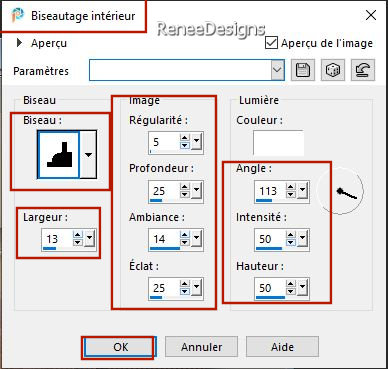

- Aktiviere die oberste Ebene in der Ebenenpalette
49. Ebenen- Neue Rasterebene
50. Auswahl- Auswahl laden/speichern - Auswahl laden aus Datei und wähle Auswahl: ‘’Gothique-38-6’’
51. Eigenschaften Vordergrund-Setze die Vordergrundfarbe auf # ffffff=5
Aktiviere Farbverlaufswerkzeug
 –
Füllen sie die Auswahl mit der Vordergrundfarbe=5 –
Füllen sie die Auswahl mit der Vordergrundfarbe=5
52. Effekte– Textureffekte- Jalousie mit diesen Einstellungen –Farbe #2c475a=1
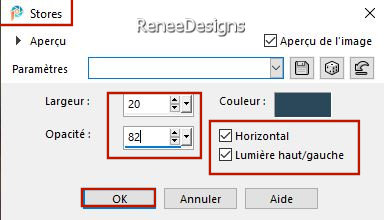
53. Effekte - 3D Effekte - Schlagschatten mit diesen Einstellungen : 0 /0/50/50 Farbe schwarz

54.Ebenen-Eigenschaften: Stelle den Mischmodus der Ebene auf " Multiplikation "
55. Ebenen- Duplizieren
56. Ebenen- Zusammenführen- Nach unten zusammenfassen (Der Mischmodus der Ebene bleibt auf " Multiplikation ")
57. Öffne die Tube ‘’
Renee-TUBES- Goth-12’’
58. Bild - Größe ändern-Verkleinern mit 55 %
59. Bearbeiten- Kopieren - Aktivieren Sie ihr Bild-Bearbeiten -Als neue Ebene einfügen und verschieben sie die Tube an ihren Platz
60. Öffne die Tube ‘’
Renee-TUBES- Goth-20’’
61. Bild - Größe ändern-Verkleinern mit 65 % und wiederhole-Bild - Größe ändern-Verkleinern mit 89%
62. Bearbeiten- Kopieren - Aktivieren Sie ihr Bild-Bearbeiten -Als neue Ebene einfügen– Unten rechts platzieren
63. Effekte - Plugins - Alien Skin EyeCandy 5 - Impact – Perspective
Shadow mit diesen Einstellungen-Farbe #2c475a=1
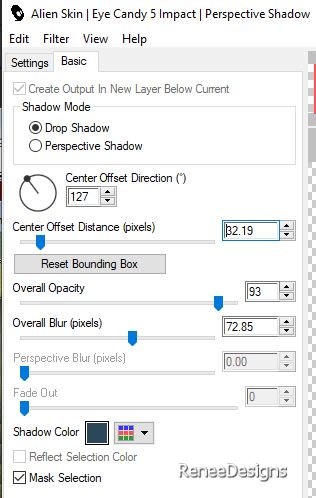
64. Ebenen- Neue Rasterebene
65. Auswahl- Auswahl laden/speichern - Auswahl laden aus Datei und wähle Auswahl: ‘’Gothique-38-7’’
66. Eigenschaften Vordergrund-Setze die Vordergrundfarbe auf #2c475a=1
Aktiviere Farbverlaufswerkzeug
 –
Füllen sie die Auswahl mite der Vordergrundfarbe #2c475a=1 –
Füllen sie die Auswahl mite der Vordergrundfarbe #2c475a=1

67. Effekte - 3D Effekte - Schlagschatten mit diesen Einstellungen : 1/1/100/1 Farbe #ffffff=5
68. Öffne die Tube ‘’Gothique-38-Image-2’’ -Bearbeiten- Kopieren - Aktivieren Sie ihr Bild-Bearbeiten -Als neue Ebene einfügen
69. Objekte – Ausrichten -
Oben
70. Effekte - Plugins - Filters in Unlimited 2.0- Graphic Plus – Cross
Shadow mit der Standardeinstellung
71. Ebenen- Anordnen- Nach unten verschieben
-Aktiviere die Ebene von Raster 1 in der Ebenenpalette
72. Auswahl- Auswahl laden/speichern - Auswahl laden aus Datei und wähle Auswahl: ‘’Gothique-38-8’’
73. Auswahl-In Ebene umwandeln
74. Ebenen- Anordnen- An erste Stelle verschieben

75. Effekte – Plugins– Redfield- Ripples Magic mit diesen Einstellungen
Wenn es mit dem Filter nicht gelingen sollte oder Sie haben diesen Filter nicht dann gibt es ein Bild im Ordner :
Öffne die Tube ‘’effet-redfield’’ -Bearbeiten- Kopieren - Aktivieren Sie ihr Bild-Bearbeiten -Als neue Ebene einfügen und verschieben sie die Tube nach unten links
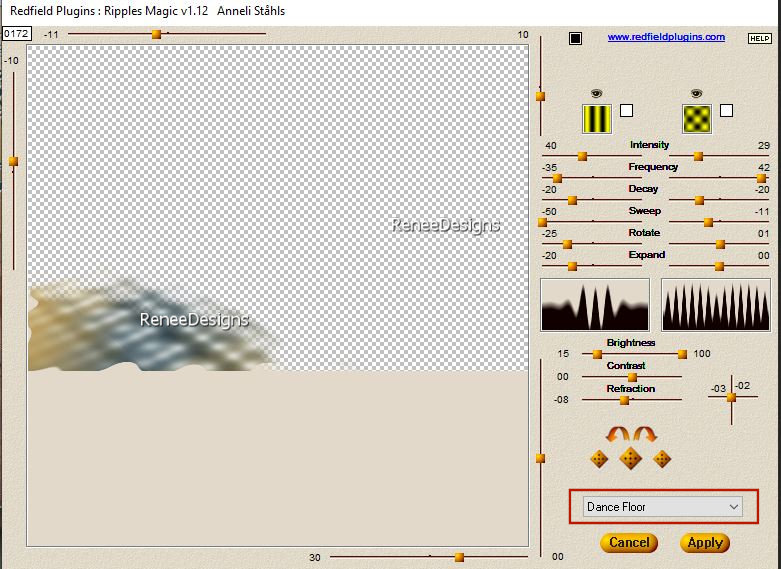
76. Ebenen-Eigenschaften: Stelle den Mischmodus der Ebene auf " Hartes Licht ".
77. Öffne die Tube ‘’Gothique-38-Image-3’’ -Bearbeiten- Kopieren - Aktivieren Sie ihr Bild-Bearbeiten -Als neue Ebene einfügen
78. Objekte – Ausrichten –Oben– Objekte - Ausrichten – Links
79. Bild- Rand hinzufügen mit 1 Pixel – Farbe #2c475a=1
Bild- Rand hinzufügen mit 10 Pixels –Farbe #ffffff=5
Bild- Rand hinzufügen mit 1 Pixel – Farbe #2c475a=1
Bild- Rand hinzufügen mit 45 Pixel – Farbe #ffffff=5
Bild- Rand hinzufügen mit 1 Pixel – Farbe #2c475a=1
80. Öffne die Tube " titre"- Bearbeiten- Kopieren - Aktivieren Sie ihr Bild-Bearbeiten -Als neue Ebene einfügen und nach links verschieben
- Platzieren Sie Ihr Wasserzeichen und das Copyright (Renée) aufs Bild
81. Ebenen-Zusammenführen-Alle zusammenfassen
82. Bild - Größe ändern-Verkleinern mit 90 %- Größer aller Ebene anpassen aktiviert.
Speichern als JPG
Ich hoffe es hat Ihnen genau soviel Spaß gemacht wie mir es zu schreiben
Renée
Diese Lektion wurde von Renée geschrieben am 19/01/2023
und aufgestellt
in 2023
*
*
Jede Ähnlichkeit mit einer bestehenden Lektion ist rein zufällig
* Vergessen Sie nicht, den Menschen zu danken, die mit uns und für uns arbeiten - den Übersetzern und den Übersetzerinnen
Danke schön.
|


 Übersetzungen
Übersetzungen